Vous pouvez obtenir cette erreur si le fabricant n'a pas encore approuvé le pilote
- Évitez de télécharger des pilotes à partir de sites Web tiers pour assurer une sécurité maximale.
- Assurez-vous que les pilotes que vous avez téléchargés sont compatibles avec votre PC.
- Vous aurez besoin de extraire le fichier des pilotes s'ils sont stockés dans un fichier zip.
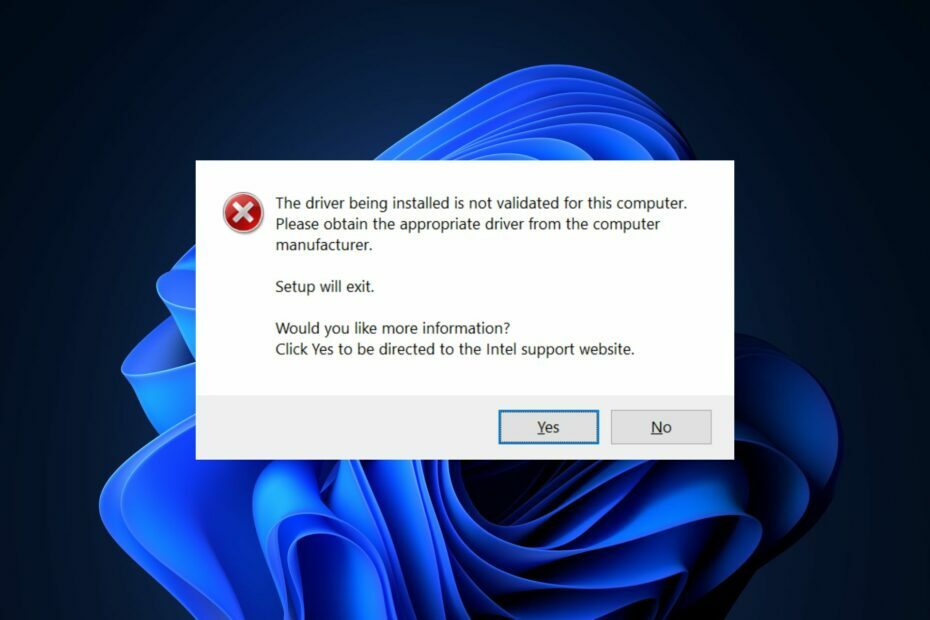
XINSTALLER EN CLIQUANT SUR LE FICHIER DE TÉLÉCHARGEMENT
Ce logiciel maintiendra vos pilotes opérationnels, vous protégeant ainsi des erreurs informatiques courantes et des pannes matérielles. Vérifiez tous vos pilotes maintenant en 3 étapes faciles :
- Télécharger DriverFix (fichier de téléchargement vérifié).
- Cliquez sur Lancer l'analyse pour trouver tous les pilotes problématiques.
- Cliquez sur Mettre à jour les pilotes pour obtenir de nouvelles versions et éviter les dysfonctionnements du système.
- DriverFix a été téléchargé par 0 lecteurs ce mois-ci.
En essayant de mettre à jour les pilotes dans un système
, les utilisateurs de Windows rencontrent souvent l'erreur que le pilote en cours d'installation n'est pas validé pour cet ordinateur.Heureusement, vous pouvez facilement résoudre cette erreur. Dans cet article, nous fournirons les étapes nécessaires pour résoudre cette erreur.
Qu'est-ce qui cause cette erreur de validation du pilote ?
Il n'y a qu'une seule raison majeure pour laquelle vous recevez le message d'erreur indiquant que le pilote en cours d'installation n'est pas validé pour cet ordinateur; vous essayez d'installer un pilote sur votre PC que le fabricant du pilote n'a pas officiellement autorisé.
De plus, vous pouvez obtenir de nombreux problèmes liés au pilote si vous ne corrigez pas cette erreur. Souvent, les causes sont intentionnelles par les fabricants qui empêchent l'installation d'un nouveau pilote qui n'a pas été approuvé.
Les pilotes publiés par Intel sont rigoureusement testés par rapport à des machines prototypes pour garantir leur fonctionnement optimal. Ainsi, même s'il existe une nouvelle mise à jour pour votre pilote, si Intel ne l'a pas officiellement testé, vous déclencherez l'erreur Le pilote en cours d'installation n'est pas validé pour cet ordinateur.
Que puis-je faire si le pilote en cours d'installation n'est pas validé ?
Il n'y a pas de solution rapide pour vous aider à résoudre cette erreur. Pour vous aider à contourner cette restriction imposée par le fabricant de votre pilote, voici une solution de contournement que vous pouvez essayer.
Pour cette étape, vous devez télécharger les pilotes depuis le site Web du fabricant et les installer manuellement à l'aide du Gestionnaire de périphériques.
NOTE
- Naviguez vers le Page de téléchargements officiels d'Intel pour localiser votre pilote préféré.
- Sélectionnez les pilotes que vous souhaitez télécharger et cliquez sur le Télécharger bouton.

- appuie sur le les fenêtres clé + R, taper devmgmt.msc dans la boîte de dialogue, et appuyez sur Entrer.
- Ensuite, cliquez sur le Prises d'écran dans la fenêtre Gestionnaire de périphériques pour développer la sélection. Localisez votre pilote matériel, cliquez dessus avec le bouton droit de la souris et sélectionnez Mettre à jour le pilote.
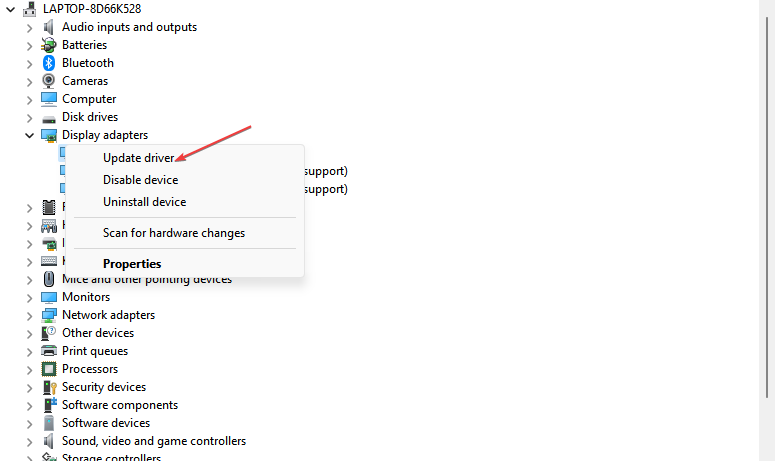
- Clique sur le Parcourir mon ordinateur pour le logiciel du pilote option.

- Sélectionnez le Permettez-moi de choisir parmi une liste de pilotes disponibles sur mon ordinateur option.
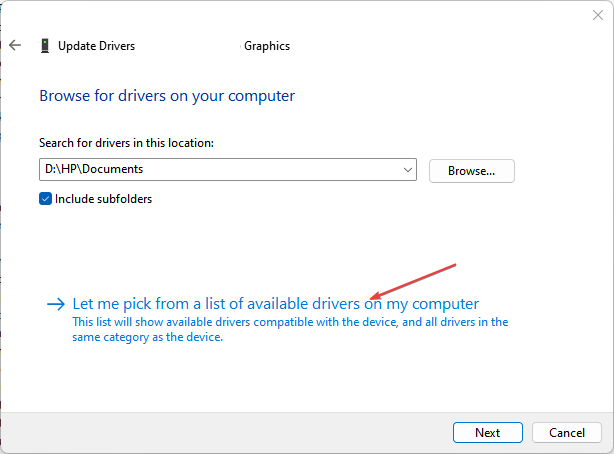
- Dans le coin inférieur droit de la fenêtre, cliquez sur Avoir un disque.
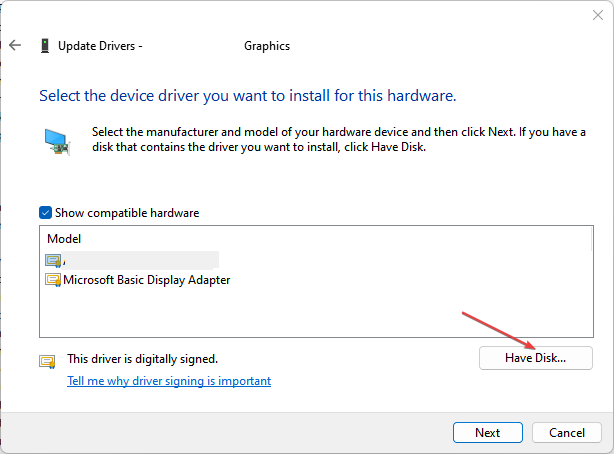
- Ensuite, vous pouvez cliquer sur Parcourir dans la fenêtre suivante pour localiser le pilote que vous venez de télécharger.

- Accédez au dossier dans lequel vous avez téléchargé le pilote (généralement le dossier Téléchargements), sélectionnez-le et cliquez sur Ouvrir.
- Attendez le processus d'installation, puis fermez la fenêtre du Gestionnaire de périphériques.
Une fois ces étapes terminées, vous devriez être en mesure de mettre à jour manuellement les pilotes de votre PC sans déclencher l'erreur, le pilote en cours d'installation n'est pas validé pour cet ordinateur.
Comme autre possibilité de mettre à jour vos pilotes, vous pouvez opter pour un outil dédié tel que DriverFix pour effectuer cette action automatiquement.
Ce programme analyse votre PC à la recherche de pilotes obsolètes et recherche immédiatement les dernières options de son coffre-fort régulièrement révisé pour les remplacer.

DriverFix
Prévenez diverses erreurs de PC et utilisez DriverFix pour trouver les bons pilotes en un clin d'œil.
L'erreur de validation pour cet ordinateur est courante chez les utilisateurs de Windows. Heureusement, l'erreur peut être résolue facilement sans beaucoup de savoir-faire technique.
- Correction: le dossier compressé (zippé) n'est pas valide
- rtf64x64.sys: comment corriger cette erreur d'écran bleu de la mort
- Erreur 0x800700df: la taille du fichier dépasse la limite [Réparer]
- RNDISMP6.SYS: 5 façons de corriger cette erreur d'écran bleu
- Correctif: périphérique de démarrage par défaut manquant ou échec du démarrage
En suivant simplement notre guide, vous devriez pouvoir mettre à jour les pilotes de votre système en un rien de temps.
Vous avez toujours des problèmes? Corrigez-les avec cet outil :
SPONSORISÉ
Si les conseils ci-dessus n'ont pas résolu votre problème, votre PC peut rencontrer des problèmes Windows plus profonds. Nous recommandons télécharger cet outil de réparation de PC (évalué Excellent sur TrustPilot.com) pour y répondre facilement. Après l'installation, cliquez simplement sur le Lancer l'analyse bouton puis appuyez sur Tout réparer.
![Teredo n'est pas dans le matériel hérité [Correctif efficace]](/f/70748bc3f60f90dcc3a6c5c414608a89.png?width=300&height=460)

